WordPress-Conversion-Tracking: Eine Schritt-für-Schritt-Anleitung
Veröffentlicht: 2020-10-13Der Hauptgrund für die Gestaltung einer erstklassigen Website und die Investition in Online-Marketing ist qualitativ hochwertiger Online-Traffic. Unter hochwertigem Online-Traffic verstehen wir Personen, die nicht nur Ihre Website besuchen, sondern am Ende entweder Ihre Dienste in Anspruch nehmen oder Ihre Produkte kaufen . Fachsprachlich nennen wir das Conversions, da aus normalen Zuschauern zahlende Kunden werden. Also, wie sollen Sie Conversions verfolgen, und ist dies überhaupt notwendig? Nun, in diesem Leitfaden werden wir Ihnen helfen, indem wir die Grundlagen des WordPress-Conversion-Tracking behandeln.
WordPress-Conversion-Tracking
Es ist wichtig zu erwähnen, dass das WP-Conversion-Tracking eine viel kompliziertere Aufgabe ist, obwohl wir die Grundlagen durchgehen werden. Um richtig damit umzugehen, müssen Sie Erfahrung haben, wissen, wie man Leads generiert und verfolgt, mit Ihrem Publikum vertraut sein und verschiedene Marketingstrategien ausprobieren . Erwarten Sie also nicht, dass Sie durch das Lesen dieses Artikels ein WordPress-Conversion-Tracking-Experte werden. Verwenden Sie es stattdessen als Ausgangspunkt für Ihr weiteres Lernen über die WP-Funktionalität und das Conversion-Tracking im Allgemeinen.
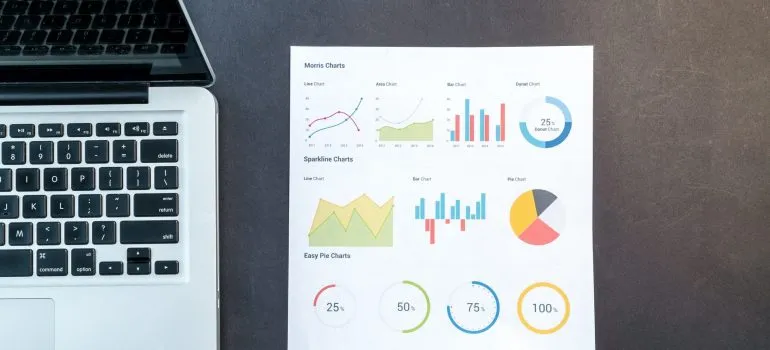
Schritt 1: Die richtigen Tools finden
Das erste Tool , das Sie installieren und sich daran gewöhnen müssen, ist Google Analytics . Dies ist ein kostenloses Tool, das Sie nicht nur zum Nachverfolgen von Conversions verwenden, sondern auch, um die Marketingleistung im Allgemeinen im Auge zu behalten. Eine der einfachsten Möglichkeiten, Google Analytics zu installieren, ist die Verwendung des MonsterInsights-Plugins. Damit erhalten Sie auch E-Commerce-Tracking, Formular-Tracking, Google Ads-Conversion-Tracking und andere Tracking-Tools. Wenn Sie einen Online-Shop betreiben, sollten Sie auch WooComerce in Betracht ziehen.
Schritt 3: E-Commerce-Conversion-Tracking
Nachdem Sie MonsterInsights installiert und Ihr Konto eingerichtet haben, müssen Sie zu Ihrem Google Analytics-Konto gehen und erweitertes eCommerce-Tracking aktivieren. Dazu müssen Sie zum Google Analytics-Dashboard gehen und Ihre Website auswählen. Gehen Sie dann in den Admin-Bereich und klicken Sie in der Spalte „Ansicht “ auf den Link „E-Commerce-Einstellungen “. Dort können Sie „ E-Commerce aktivieren “ und „ Erweiterten E-Commerce aktivieren “ aktivieren.
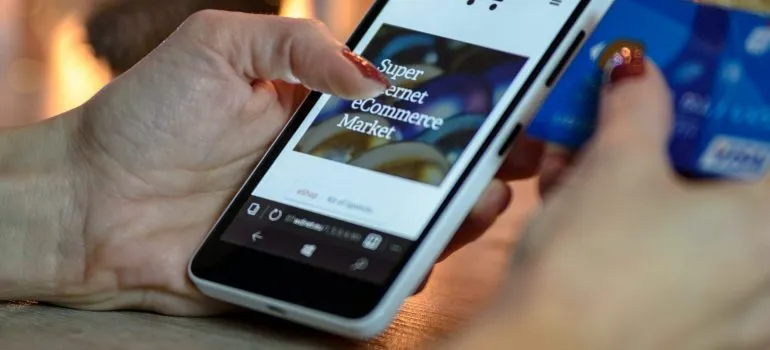
Danach müssen Sie die E-Commerce-Konversationsverfolgung in MonsterInsights einrichten. Gehen Sie zuerst zu Insights -> Addons und installieren Sie das Add-on für eCommerce. Sobald Sie dies getan haben, gehen Sie zur Seite Insights -> Settings und wechseln Sie zur Registerkarte eCommerce. Dort können Sie die Option „ Enhanced eCommerce verwenden“ auswählen. Auf diese Weise erkennt MonsterInsight automatisch die erforderlichen eCommerce-Tracking-Einstellungen und richtet sie ein. Um die Konversionsraten richtig zu verfolgen, sollten Sie Berichte von Google Analytics und MonsterInsights überwachen.
Schritt 4: Formular-Conversion-Tracking
Eine weitere Möglichkeit, das Conversion-Tracking von WordPress anzugehen, besteht darin, die Conversion-Raten von Formularen zu überwachen. Dies ist besonders nützlich, wenn Personen, die Ihre Websites besuchen, Formulare ausfüllen oder Ihre Dienste buchen müssen. Um Formulare zu verfolgen, müssen Sie zu Insights -> Addons gehen und das Addon „ Forms “ finden. Gehen Sie nach der Installation zu Insights -> Settings und öffnen Sie die Registerkarte „ Conversions “. Genau wie beim E-Commerce erkennt MonsterInsights Ihre Einstellung automatisch und richtet das Überwachungsverfahren ordnungsgemäß ein.

Schritt 5: Google Ads-Conversion-Tracking
Google Ads sind eine der häufigsten Methoden, mit denen Menschen Besucher auf ihre Website bringen. Leider ist die Einrichtung von Google Ads Conversion Tracking etwas komplizierter. Lesen Sie daher den folgenden Text sorgfältig durch, bevor Sie beginnen.
Zunächst müssen Sie sich in Ihr Google Analytics-Konto einloggen. Gehen Sie dann zum Haupt-Dashboard und klicken Sie auf die Admin-Schaltfläche. Gehen Sie danach in die Spalte „ Property “ und klicken Sie auf „ Google Ads Linking “. Danach werden Sie aufgefordert, Ihr Google Ads-Konto auszuwählen. Dies sollte sich unter demselben Google-Konto wie Ihr Google Analytics befinden. Gehen Sie nun zum Abschnitt „ Link-Konfiguration “, richten Sie einen Titel für diese Linkgruppe ein und aktivieren Sie „Alle Website-Daten“. Danach müssen Sie die Option „ Meine Analytics-Daten mit verknüpften Google Ads-Konten teilen “ aktivieren und die Änderungen speichern. Dadurch haben Sie es geschafft, Google Ads mit Ihrem Analytics-Konto zu verknüpfen.
Jetzt müssen Sie sich in Ihr Google Ads-Konto einloggen und auf die Option „ Tools & Einstellungen “ klicken. Gehen Sie dann zur Spalte „Messung“ und klicken Sie auf die Schaltfläche „ Conversions “. Danach erhalten Sie ein Fenster, in dem Sie die Option „ Website “ auswählen müssen. Jetzt können Sie Ihr Conversion-Tracking konfigurieren, indem Sie alle Aspekte auswählen, die Sie verfolgen möchten. Sobald Sie sie konfiguriert haben, klicken Sie auf die Option „ Erstellen und fortfahren “. Sie müssen nur noch den Tracking-Code für Ihre Website installieren.
Schritt 6: Facebook-Conversion-Tracking
Facebook ist eine der größten Social-Media-Plattformen, wenn es um Unternehmen geht. Es liegt also nahe, dass Sie sich mit dem damit verbundenen WordPress-Conversion-Tracking befassen sollten. Dazu müssen Sie den Facebook Ads Manager installieren. Wählen Sie danach die Option „ Event Manager “. Klicken Sie im folgenden Fenster auf „ Neue Datenquelle hinzufügen “ und wählen Sie das „ Facebook Pixel “ aus. Der Facebook Ads Manager erstellt automatisch ein Pixel für Ihr Werbekonto. Was Sie tun müssen, ist, auf die Schaltfläche „ Pixel einrichten “ zu klicken. Klicken Sie dann auf „ Pixelcode manuell zur Website hinzufügen “. Hier sehen Sie ein Code-Snippet. Wählen Sie es aus und kopieren Sie es dann als einfachen Text und fügen Sie es in einen Editor ein.
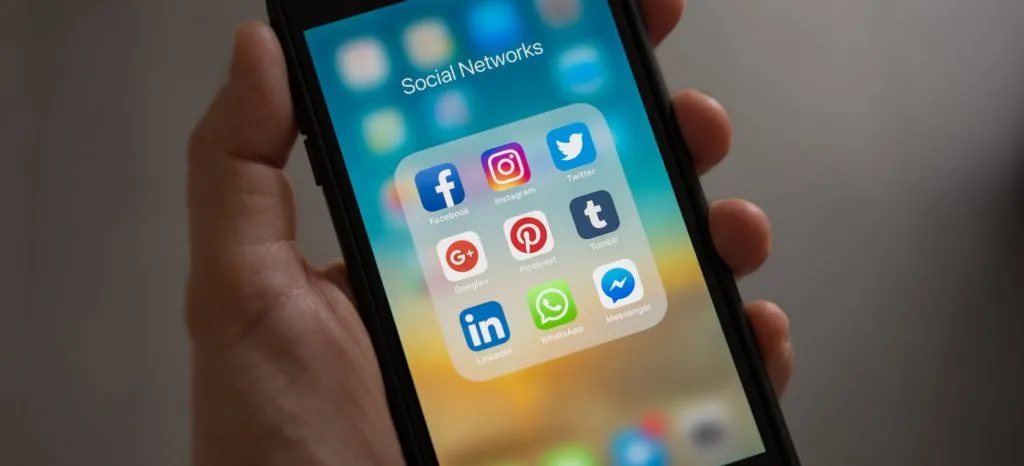
Als nächstes müssen Sie ein Kopf- und Fußzeilen-Plugin installieren. Gehen Sie dann zu Einstellung -> Kopf- und Fußzeile einfügen und fügen Sie den Code aus dem Editor ein und speichern Sie Ihre Einstellungen. Wechseln Sie nun zurück zum Facebook-Pixel-Tab und geben Sie die URL Ihrer Website ein. Jetzt können Sie auswählen, welche Ereignisse Sie verfolgen möchten, und den Anweisungen auf dem Bildschirm für genaue Einstellungen folgen.
